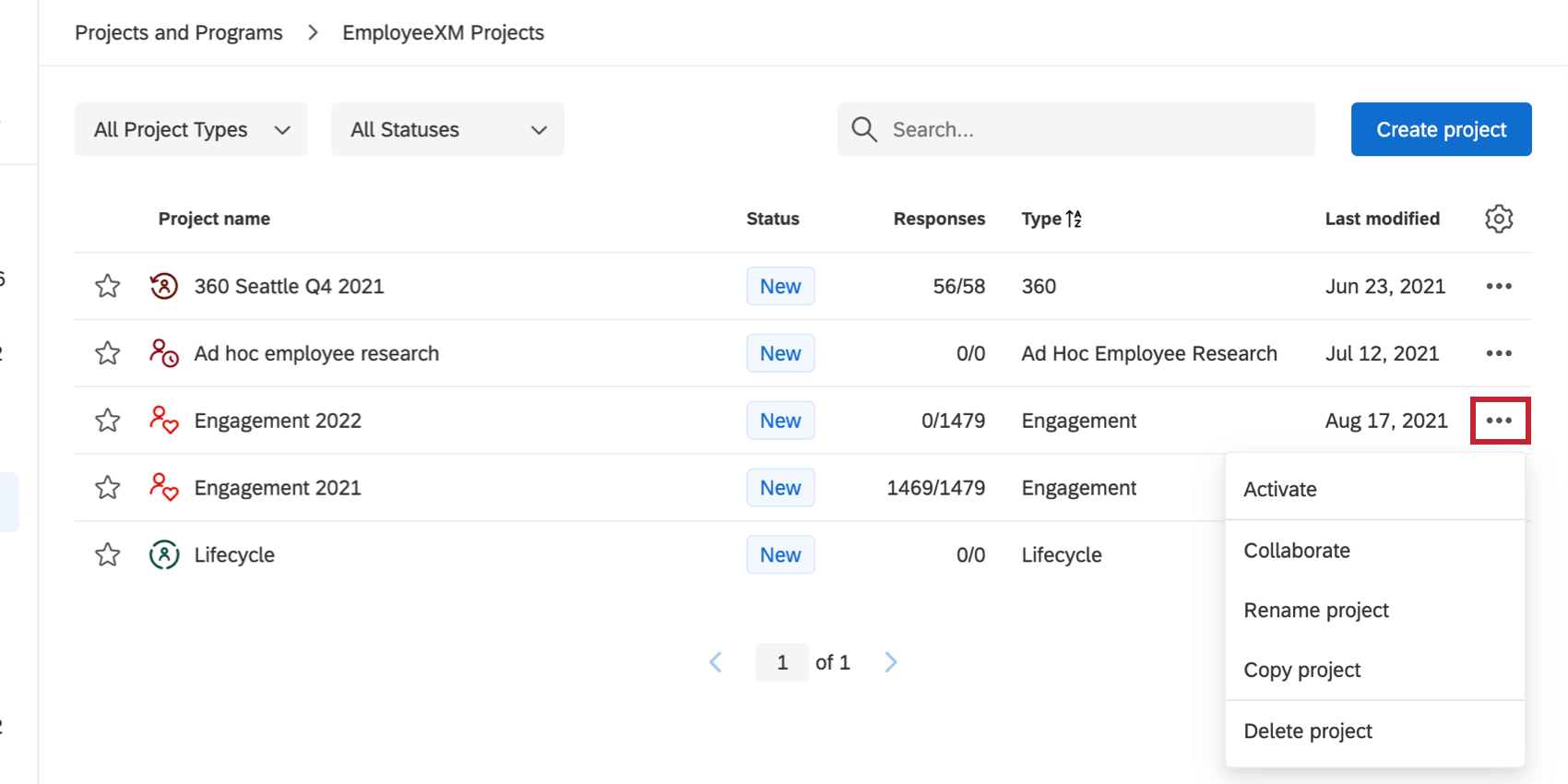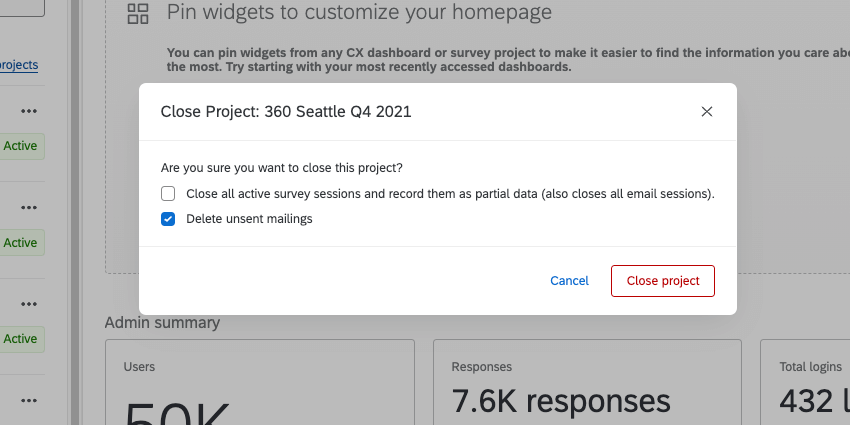Gestión de Proyectos (EX)
Acerca de la gestión de Proyectos (EX)
La página Proyectos tiene una lista de todos los proyectos que has creado y todos los proyectos compartidos contigo. Junto con cada proyecto, verá cierta información enumerada, así como un menú desplegable del proyecto a la derecha que contiene acciones del proyecto.
Desde esta página, puedes crear nuevos proyectos , organice sus proyectos y acceda a una variedad de acciones específicas del proyecto (renombrar, copiar, compartir, etc.).
En las siguientes secciones, hablaremos sobre la funcionalidad exclusiva de la administración. 360, compromiso, ciclo de vida e investigación de Empleado ad hoc proyectos.
Acciones del proyecto
Cada proyecto tiene un menú desplegable ubicado en el extremo derecho. Las opciones allí contenidas le permiten acceder a diferentes aspectos del proyecto o realizar diferentes acciones directamente desde el Proyectos página.
- Activar, cerrar y reabrir : Habilitar o deshabilitar la capacidad de un proyecto para recopilar activamente nuevas respuestas.
- Colaborar : Comparta su proyecto con otras cuentas de usuario de su organización.
- Cambiar el nombre del proyecto: Edite el nombre de su proyecto. Tenga en cuenta que para los proyectos de Employee Experience , solo puede hacer esto desde el Proyectos página. Las modificaciones al nombre se realizaron dentro del Encuesta Pestaña solo edita cómo ves el nombre al editar la encuesta.
- Copiar Proyecto: Copiar un proyecto y sus paneles/ informes sujeto .
Atención: Cuando copia un proyecto, copia más que solo las preguntas de la encuesta. También copias flujo de la encuesta elementos, opciones de la encuesta, configuraciones de aspecto visual y operativo , mensajes y paneles. Por ejemplo, si una encuesta tiene una fecha de vencimiento y se copia ese proyecto, la nueva encuesta creada como copia también tendrá esa misma fecha de vencimiento. Sin embargo, tenga en cuenta que cuando copia un proyecto, no se copiará nada en las pestañas Participantes o Datos. Las traducciones contenidas en el informe del sujeto tampoco se mantienen en la copia.Atención: Al copiar proyectos EX , todos los paneles asociados con el proyecto original que tiene permiso para editar se copiarán con el mismo nombre. Vea qué detalles del Tablero se transfieren a una copia .) Los Flujos de trabajo tampoco se copian. Cualquier panel para el cual no tengas permiso para editar tampoco será copiado, así que asegúrate de tener los permisos adecuados antes de copiar tu proyecto.
- Eliminar proyecto: Eliminar tu proyecto
Atención: proyectos eliminados No se puede recuperar , por lo que debes estar absolutamente seguro de esta decisión.
- Archivo :Puedes archivar cualquier cerrado proyectos 360 . Esto elimina el proyecto de la lista de proyectos disponibles en el Portal del Participante Para todos los participantes.
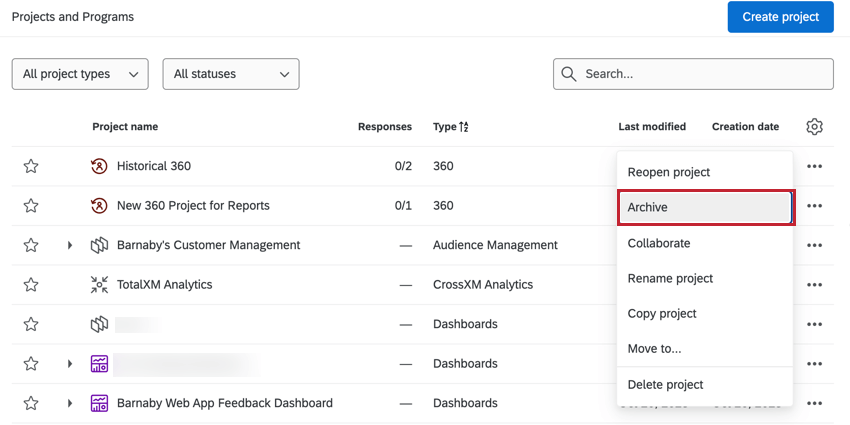
Estado de activación
Activo Los proyectos son proyectos con una encuesta que está actualmente abierta y recopilando respuestas, mientras que Cerrado Los proyectos son proyectos que ya no recogen respuestas.Nuevo Los proyectos son proyectos que nunca se han activado. Puedes cerrar o volver a abrir un proyecto en cualquier momento.
Cambiar el estado
- Navegar hasta el Proyectos página.

- Haga clic en el menú desplegable siguiente al proyecto cuyo estado desea cambiar.
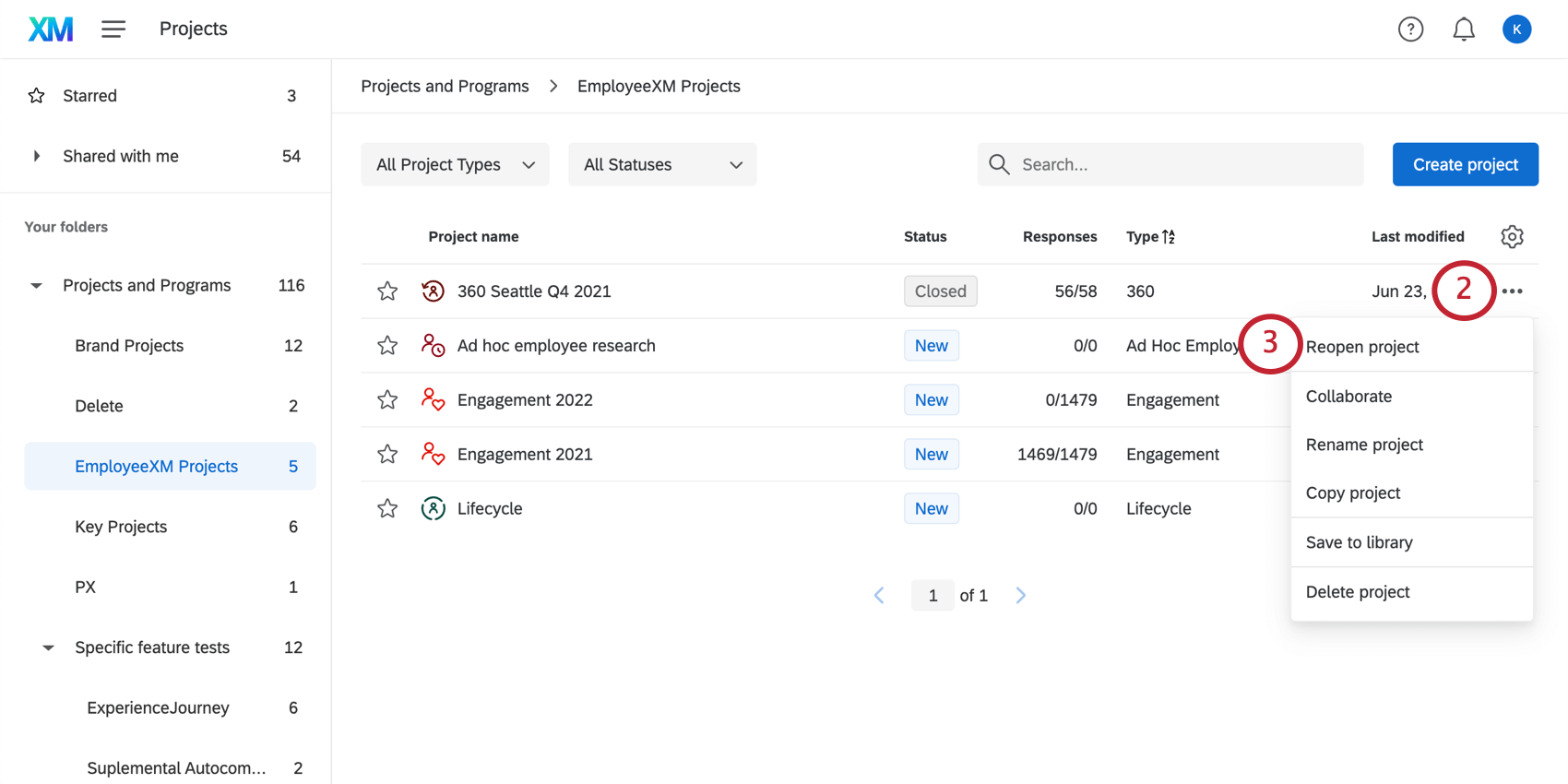
- Dependiendo de cómo desee cambiar el estado, seleccione Activar, Cerrar, o Reabrir.
Si has seleccionado Cerrar proyecto Tendrás opciones adicionales:
- Cerrar todas las sesiones de encuesta activa y registrarlas como datos parciales (también cierra todas las sesiones de correo electrónico): Seleccione esta configuración para forzar a todos los participantes cuya Las respuestas aún están en proceso para registrar sus respuestas y cancelar distribuciones de correo electrónico no enviadas . Anule la selección de esta configuración para permitir que los participantes finalicen dentro del plazo especificado por su respuesta de encuesta incompleta ajustes.
- Eliminar correos no enviados: Seleccione esta configuración para cancelar los correos electrónicos futuros que haya configurado para este proyecto. Si no la selecciona, los correos electrónicos se enviarán según lo programado.
Consejo Q: Si recibe invitaciones al Tablero después de cerrar la encuesta , es posible que desee considerar desmarcar esta configuración.
Un proyecto de compromiso también puede ser activado por Creando una jerarquía de tus participantes o enviando una invitación a sus participantes .
La investigación de ciclo de vida y ad hoc de Empleado se puede activar mediante enviando una invitación a sus participantes (o en el caso de Lifecycle, configurar un automatización de mensajes ).
Un proyecto 360 se puede activar mediante Invitando a sus sujetos o evaluadores .
Organizando Proyectos
Para facilitar la organización y clasificación de sus proyectos , tiene varias opciones disponibles en el Proyectos página, como carpetas personalizadas, clasificación avanzada y la capacidad de cambiar el nombre de sus proyectos. Esto funciona exactamente igual para los proyectos de Employee Experience que en la Plataforma de Encuesta , por lo que se puede encontrar más información en Organizando tus Proyectos Página de soporte.